Oprettelse af trykte versioner af dine Billeder kan være en udfordrende, men også meget tilfredsstillende proces. Hvis du ønsker at opleve dine fotografier ikke kun på skærmen, men også i fysisk form, er du kommet til det rette sted. I denne vejledning viser jeg dig de vigtigste trin for effektivt at trykke dine billeder i Lightroom.
Vigtigste indsigter
- Du kan trykke enkeltbilleder eller kontakttryk.
- Indstillingerne for print er afgørende for kvaliteten af dine tryk.
- Du har mulighed for at bruge vandmærker og egne skabeloner.
- Farver og medietyper kan tilpasses dine behov.
Trin-for-trin vejledning til printning i Lightroom
1. Først vælge det rigtige printmodul
Åbn Lightroom og naviger til printmodulet. Her finder du forskellige muligheder for at udskrive dine billeder. Du kan vælge mellem enkeltbillede-print og kontakttryk.
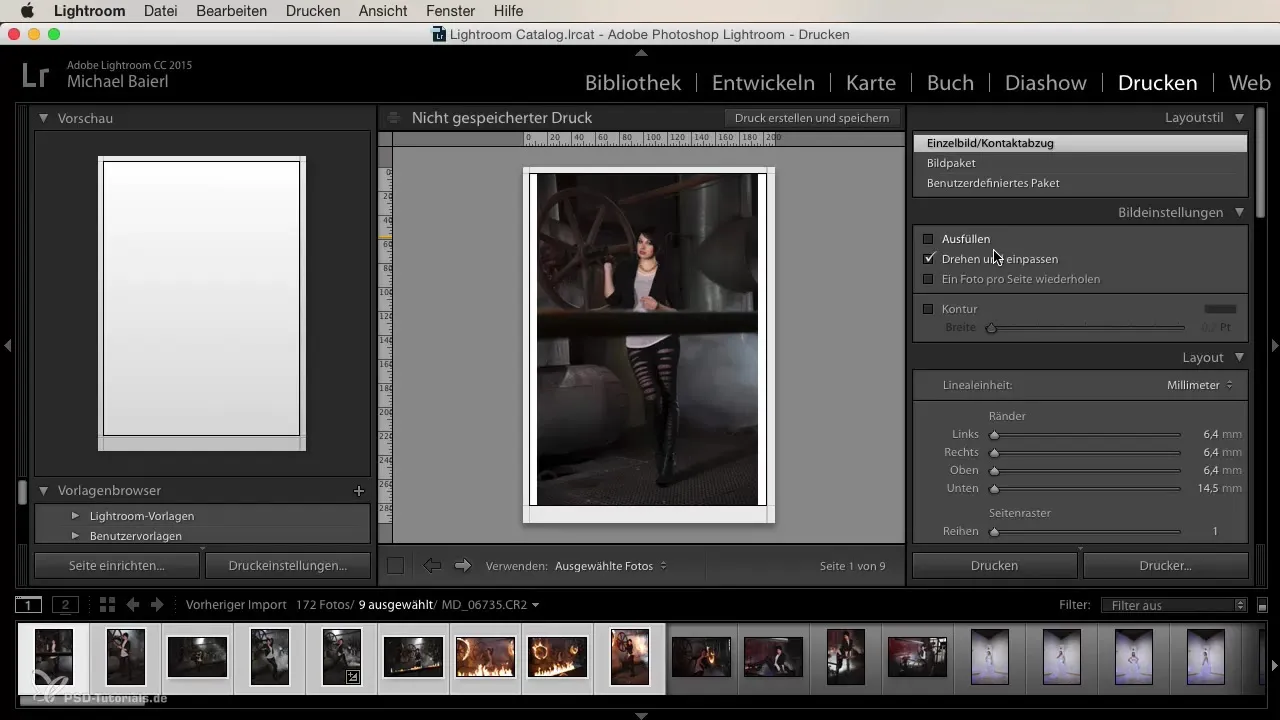
2. Vælg billeder til print
For at vælge billeder, markér det antal billeder, du ønsker at printe, i filmstriben nedenfor. Det er vigtigt, at du vælger de rigtige fotos for at opnå de bedste resultater.
3. Angiv trykformat i detaljer
Hvis du vil trykke et enkeltbillede, skal du justere sideindstillingerne. Sæt sidegitteret til et passende forhold. For et kontakttryk kan du øge gitteret, f.eks. til 3 x 3, for at vise flere billeder.
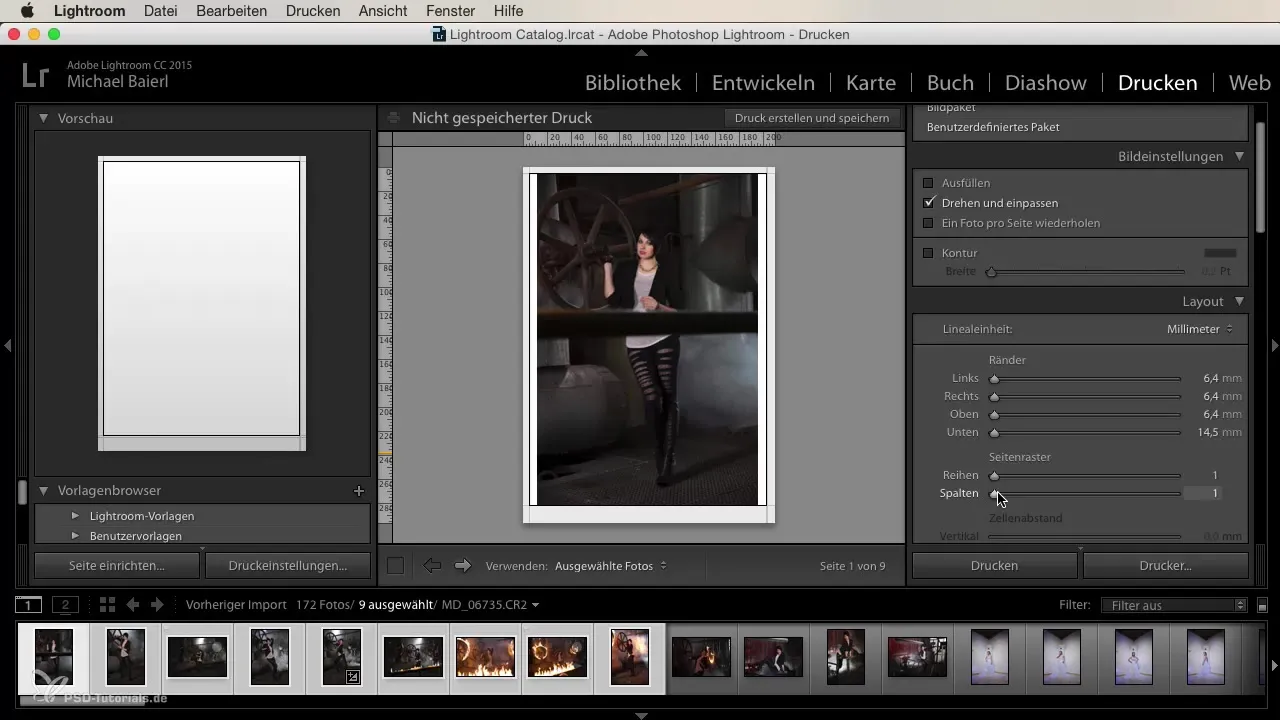
4. Vær opmærksom på størrelsesjustering
Når du opretter tryk, skal du sikre dig, at billederne er godt anordnet i høj- eller landskabsformat. Lightroom justerer automatisk billede-størrelserne for at undgå huller i udskriften.
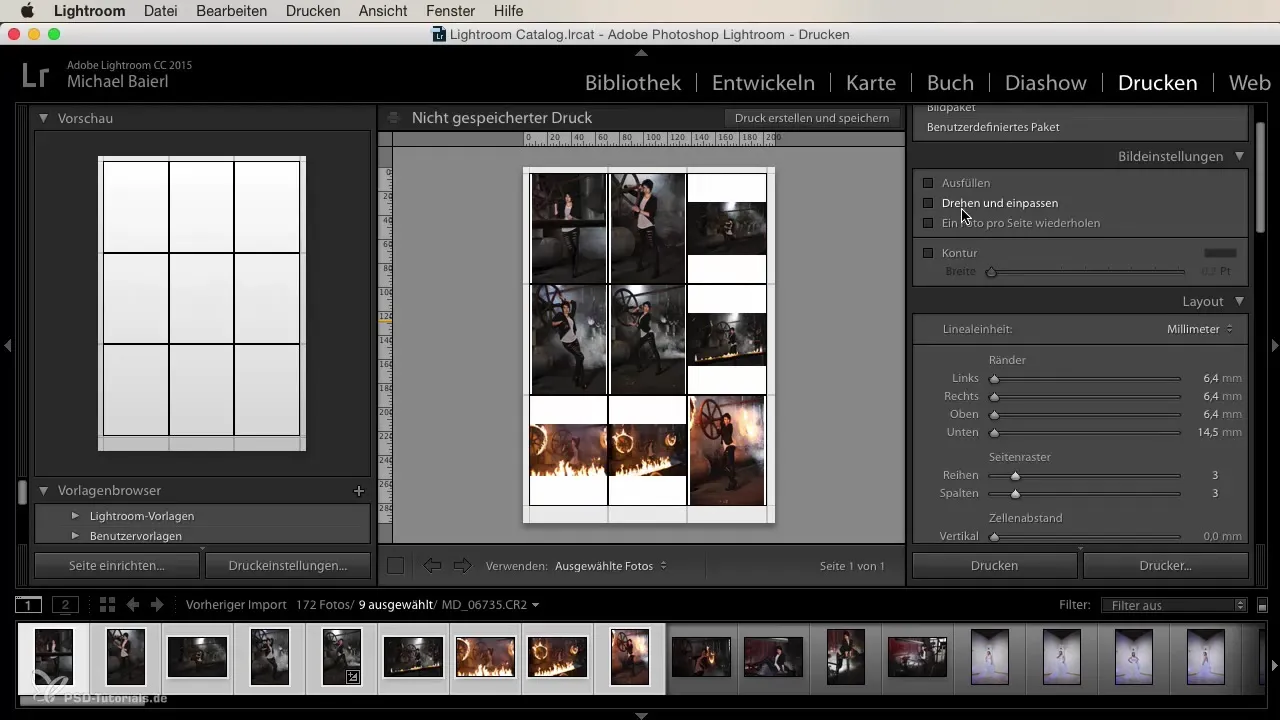
5. Justering af printindstillinger
Sørg for, at dine printindstillinger er korrekte. Her kan du justere printopløsningen, som som standard er indstillet til 240 ppi. For store print bør du hæve denne til 360 ppi.
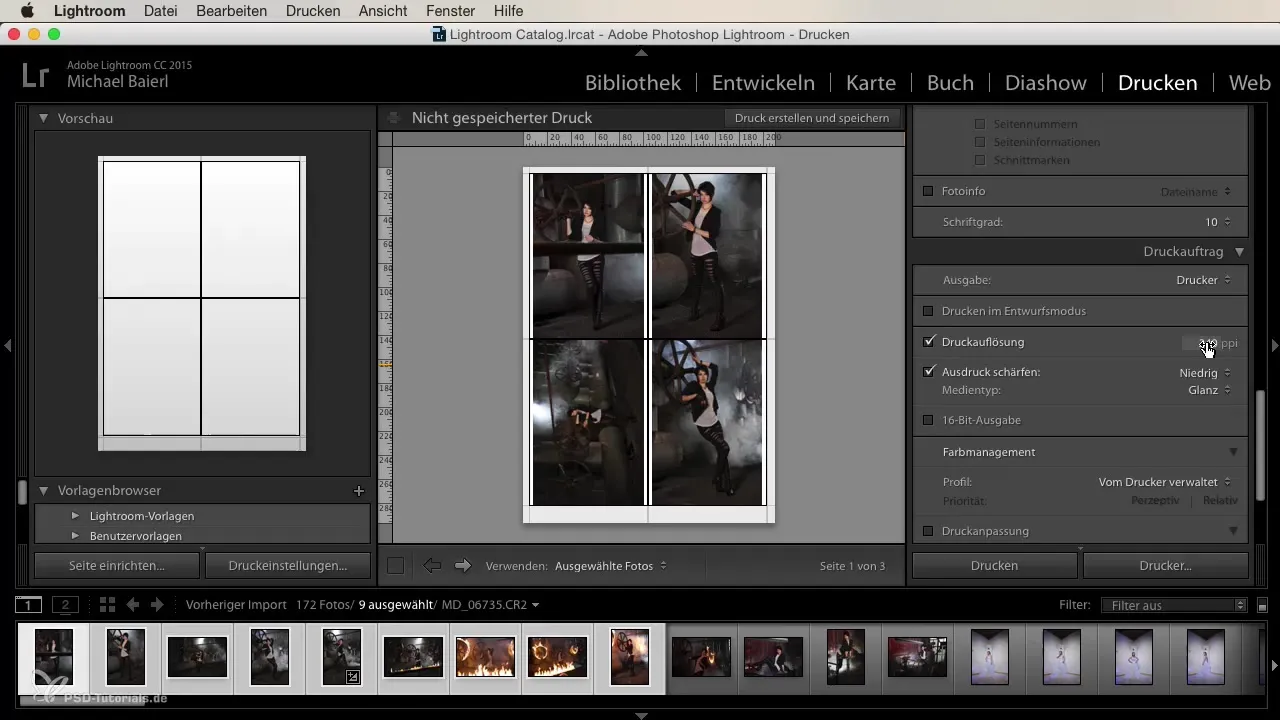
6. Tilføj vandmærke
Når du trykker dine billeder, kan du tilføje et vandmærke. Dette gør det straks synligt, at billederne kommer fra dig. Du kan designe skrifttype og størrelse efter eget ønske.
7. Angiv medietype og farvestyring
Angiv medietypen, altså om du vil trykke på mat eller glanset papir. Sørg for at konfigurere farvestyringen korrekt for at opnå optimale trykkeresultater.
8. Brug skabeloner
I Lightroom står forskellige trykskabeloner til din rådighed. Disse skabeloner giver dig mulighed for at vælge specifikke mål for dit print, f.eks. 4 x 6 eller 5 x 7 tommer.
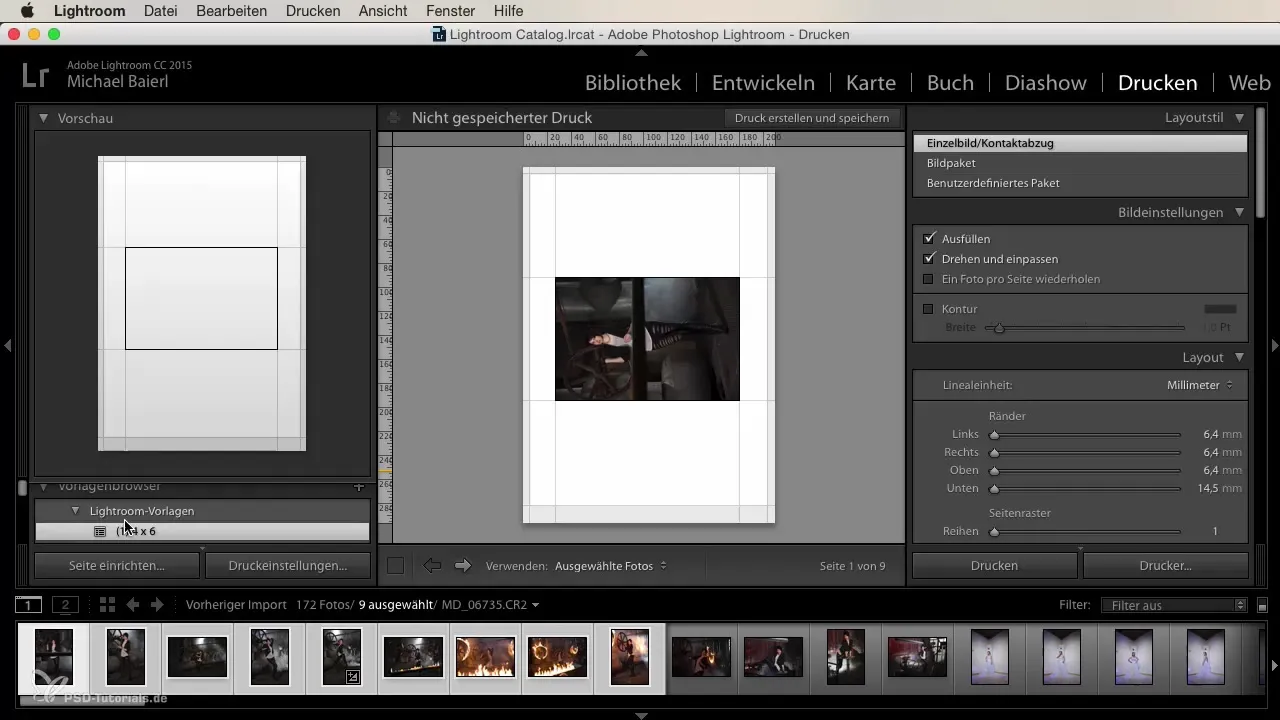
9. Tjek printforhåndsvisning
Inden du sender printopgaven, skal du kigge på printforhåndsvisningen. Her kan du sikre dig, at alt ser ud, som du ønsker det.
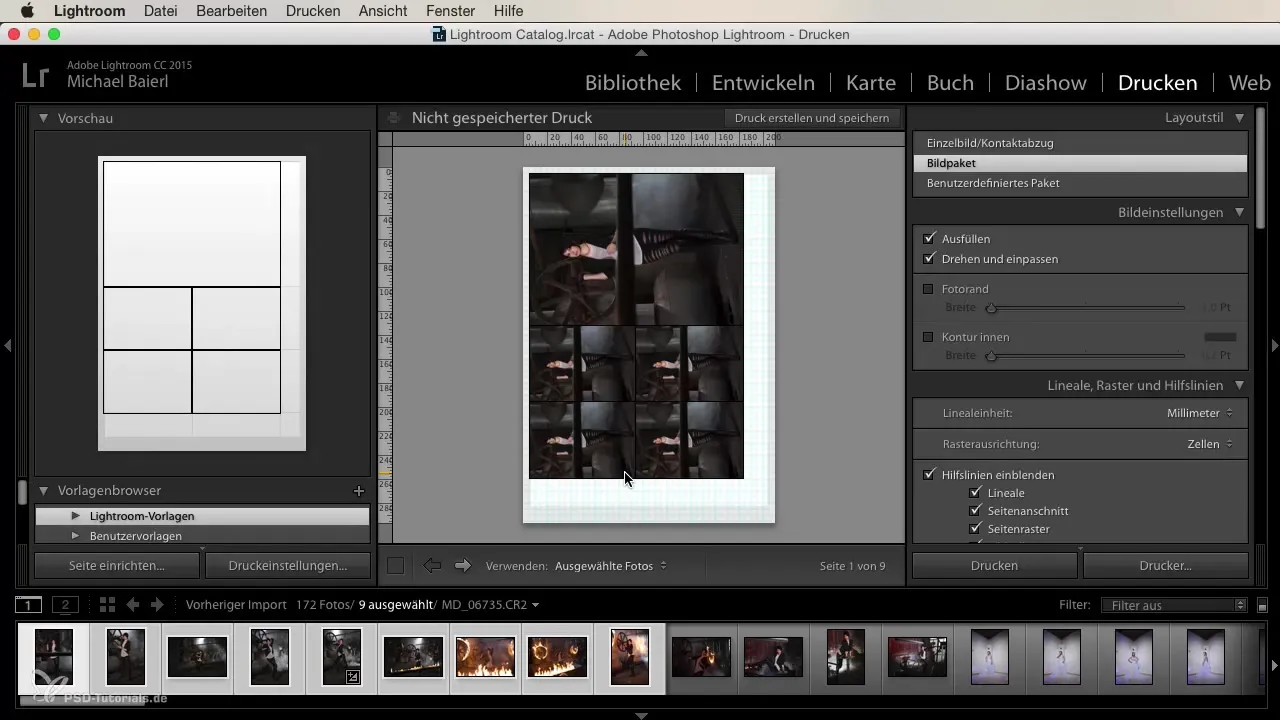
Resumé
At trykke dine fotografier i Lightroom kræver enkelte indstillinger, som dog er ret nemme at implementere. Ved at udnytte de forskellige muligheder og indstillinger i printmodulet korrekt, kan du skabe højkvalitets tryk, der gør dine værker til et rigtigt blikfang.
Ofte stillede spørgsmål
Hvordan trykker jeg et enkeltbillede i Lightroom?Vælg enkeltbilledet, angiv sideindstillingerne, og sørg for, at printopløsningen er korrekt indstillet.
Kan jeg trykke flere billeder samtidig?Ja, du kan øge antallet af billeder og justere gitteret for at trykke flere billeder i kontakttryksformat.
Hvordan kan jeg tilføje et vandmærke til mine tryk?Tilføj vandmærket i printindstillingerne, og juster skrifttype og størrelse.
Hvad er den optimale printopløsning?For store print anbefaler vi en opløsning på 360 ppi, mens 240 ppi er tilstrækkeligt til mindre print.
Hvordan finder jeg de rigtige trykskabeloner i Lightroom?Naviger til trykmodulet for at vælge og tilpasse forskellige formater.


